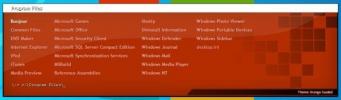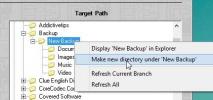Diseñe hojas listas para imprimir de imágenes individuales o múltiples con Primg
La forma mejor y más conveniente de imprimir imágenes, especialmente si tiene muchas de ellas en cola, es usar una utilidad de impresión, preferiblemente una diseñada específicamente para manejar imágenes. Primg es una aplicación ligera desarrollada con este propósito en mente, y utiliza tres modos para adaptarse a diferentes formatos necesidades: imprimir cuadrículas en miniatura de todas las imágenes en una carpeta seleccionada, una imagen por página o varias copias de una imagen por página. Además, se admiten todos los formatos de imagen principales, incluidos BMP, PNG, JPEG, TIFF, GIFF y una gran cantidad de formatos de Susie.
La interfaz de usuario es tan ordenada como podría pedir, lo que sugiere un flujo claro de izquierda a derecha. Seleccione una carpeta de la barra lateral de exploración a la izquierda, y cualquier imagen que contenga se alineará automáticamente como una vista previa de impresión en la sección central. Como comienzas en la pestaña "Miniatura", aparecen como miniaturas. Echemos un vistazo a las opciones disponibles en el panel de la derecha para la vista de miniaturas.

Puede elegir dividir sus imágenes en tan solo dos columnas o hasta doce. Cuantas más columnas tenga, más pequeñas serán sus miniaturas. Si su carpeta contiene muchas imágenes, algunas de ellas irán a otra página o páginas, como puede ver arriba. Use los botones "Anterior" y "Siguiente" en "Vista previa" para navegar entre las páginas. Puede cambiar entre el nombre del archivo y los datos EXIF como texto de subtítulos para cada miniatura, o eliminarlos por completo.
Ahora pasemos a las otras dos pestañas. Para cargar una imagen en las pestañas "Forma única" o "Forma fija múltiple", simplemente haga clic en cualquier imagen de la pantalla de la pestaña "Miniatura"; solo asegúrese de que las dos casillas de verificación en "Cargar con clic" ya estén marcadas, como se muestra en la captura de pantalla anterior. Si solo se marca una casilla, la imagen en la que haga clic se cargará en la pestaña correspondiente. Alternativamente, puede arrastrar y soltar imágenes directamente desde su computadora en cualquier pestaña.
En la pestaña "Único", puede mover una sola imagen y cambiar su tamaño arrastrando sus esquinas, o utilizando las opciones disponibles en el panel del lado derecho. Mientras cambia el tamaño, puede controlar la resolución cambiante de la imagen, medida en ppp. Si desea que su imagen se ajuste a la página, cambie de la opción "Normal" a la "Completa" en la parte superior del panel de configuración.

En la pestaña "Forma fija múltiple", puede colocar varias copias de una imagen en una sola página e imprimirla. Puede controlar el número de copias desde el panel, junto con las opciones de tamaño y espaciado. Si desea ver la imagen original en su editor de imágenes nativo, haga clic en "Abrir la imagen".

Curiosamente, aquí solo puede cargar una parte seleccionada de una imagen, que no tendrá exactamente las mismas dimensiones que los originales, como puede ver a continuación. Aunque puedes elegir cuales, haciendo clic en el botón "Seleccionar área" y moviendo el borde de selección.

Una vez que esté listo para imprimir sus imágenes tal como aparecen, haga clic en "Imprimir ..." o cambie el diseño un poco más haciendo clic en "Configuración de página ..." botón, donde puede especificar algunos parámetros más precisos, como márgenes precisos, orientación de la página y el tamaño del papel que está imprimiendo en.
Entonces eso es todo. Vamos a terminar con un vistazo a las opciones de Primg.

La casilla de verificación "Texto grande" ampliará todo el texto en la interfaz de usuario. También puedes cambiar el idioma de la aplicación al griego, japonés o sueco. El botón "Configuración de complementos" lo lleva a una ventana donde puede cargar los archivos de complementos de Susie al programa. "Susie", como pueden atestiguar nuestros lectores japoneses, es un visor de imágenes popular que admite imágenes poco convencionales formatos de archivo como Windows Metafile (wmf), Sun Rasterfile (ras, rs), PICT (pict, pct) y Targa (tga) Hay soporte para mostrar imágenes archivadas en RAR usando el complemento UnRAR.dll.
Primgr funciona igual de bien en Windows XP, Vista, 7 y 8.
Descargar Primg
Buscar
Mensajes Recientes
Proto: Administrador de archivos de solo teclado e iniciador de aplicaciones para Windows
Si miras muchas películas, debes haber notado cómo los actores que ...
Herramienta de grabación avanzada gratuita: lea, copie y grabe archivos en CD / DVD
Inscriptio es una aplicación gratuita para grabar y grabar datos en...
TimeDim es una herramienta simple de copia de seguridad incremental de doble panel para Windows
Si no realiza una copia de seguridad de sus datos de manera regular...